如何在iPad上的Word中應用樣式?文字樣式可以節省時間,因為當您應用樣式時,您一次可以在iPad上應用多個格式化命令。例如,“標題1”樣式將應用適合標題的格式-較重的字體,較大的字體。樣式使您有機會使文檔的標題和其他部分相互一致。將標題1樣式應用于所有第一級標題時,所有第一級標題看起來都相同。
每個文檔都具有從其創建模板繼承的內置樣式。這些樣式在“主頁”選項卡上的“樣式”菜單上可用。
在Word 2011(Word的桌面版本)中,您可以立即確定樣式是段落樣式還是字符樣式,因為“樣式”菜單上的符號可以告訴您很多信息。但是,iPad的詞匯并不復雜。它的“樣式”菜單不會告訴您哪種樣式是段落樣式或字符樣式。
您所能做的就是從樣式名稱中暗示(也許),以了解您要處理的是哪種樣式。例如,一種稱為“強調”的樣式很可能是一種將單詞變為斜體的字體,而標題3幾乎可以肯定是一種適用于整個段落的樣式。
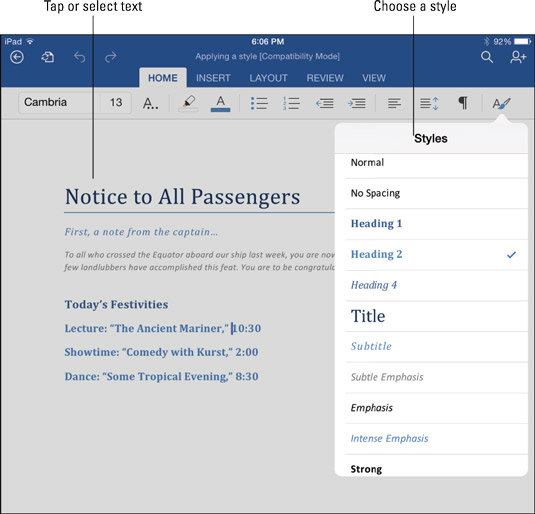
使用“主頁”選項卡上的“樣式”菜單應用樣式。
請按照以下步驟應用樣式:
- 點擊或選擇您要應用樣式的文檔部分。您選擇的內容取決于您要應用的樣式類型。
- 單詞或短語(字符樣式):選擇單詞或短語。您選擇的樣式將僅應用于您選擇的單詞或短語。
- 段落(段落樣式):點擊段落。段落樣式適用于光標所在的整個段落。您要做的就是點擊一個段落以在整個段落中應用段落或鏈接樣式。
- 多個段落(段落樣式):選擇全部或部分段落。由于段落樣式適用于整個段落,因此可以選擇段落的一部分。您不必全部選擇。
- 在“主頁”選項卡上,點擊“樣式”按鈕,然后在下拉菜單上選擇一種樣式。
不喜歡您選擇的樣式?點擊撤消按鈕,然后重新開始。






